
Tartalomjegyzék:
- 1. lépés: Neuron Explorer Kit
- 2. lépés: Neuron blokkok
- 3. lépés: A neuron programozása
- 4. lépés: Offline mód
- 5. lépés: Folyamat alapú programozás
- 6. lépés: Példa a folyamatra
- 7. lépés: Képvezérlés
- 8. lépés: Hangfelismerés (mikrofon)
- 9. lépés: Hangfelismerés (neuron)
- 10. lépés: Távirányítású LEGO Turtle
- 11. lépés: Turtle 2.0
- 12. lépés: Belső szoftver
- 13. lépés: Hardver belső részei
- Szerző John Day [email protected].
- Public 2024-01-30 09:43.
- Utoljára módosítva 2025-01-23 14:48.


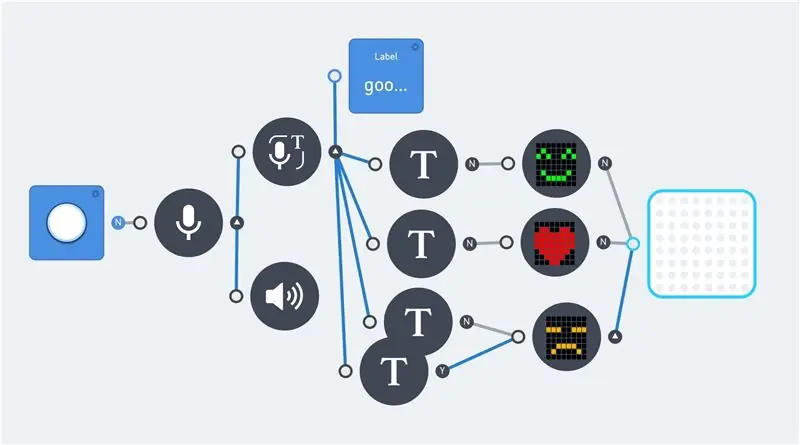
Az elmúlt években egyre könnyebb lett valamit hang- vagy képfelismeréssel készíteni. Mindkettőt egyre gyakrabban használják manapság. És ezek népszerű témák a DIY projektekben. Legtöbbször az alábbi vállalatok szoftverével/API -jával készült:
- Google Voice.
- Amazon Alexa.
- Microsoft kognitív szolgáltatások.
Vannak még barkácskészletek is, mint például a Google AIY Voice Kit a hobbisták támogatására. A legtöbb ilyen termék Raspberry Pi -t vagy hasonló táblát használ. Sajnos ez nem alkalmas azoknak, akik nem tudják, hogyan kell kezelni egy programozási nyelvet, például a Python -ot.
Ez az utasítás a hangfelismerésről és a kép -OCR -ről szól, programozási nyelv ismerete nélkül. A logikus gondolkodás azonban továbbra is követelmény. Ezáltal a Makeblock Neuron terméket használjuk, folyam alapú programozási környezettel kombinálva.
Ez a Neuron termék 2017 -ben Kickstarter projektként indult. Ez egy elektronikus építőelem -platform, amely minden típusú elektronikus blokkot használ, amelyek mágneses csatlakozókkal csatlakoztathatók. És alapvetően STEM (Tudomány, Technológia, Mérnöki és Matematika) terméknek szánják. Ez a termék ezért a logikus gondolkodásra és a programozás (tanulásra) összpontosít.
Körülbelül 30 különböző típusú Neuron blokk létezik. Mint például a különböző típusú adók és vevők, gombok, LED -ek, érzékelők és motorok. A legtöbb blokk csak egymással kommunikál. De az egyik blokk, a WiFi blokk csatlakoztatható az internethez. Ez lehetővé teszi az internetes alkalmazások, például a Microsoft Cognitive Services elérését.
Ennek az utasításnak az első lépései egy rövid bemutatkozással kezdődnek a Neuron termékről és azok programozásáról. Ez magában foglalja az áramlás alapú programozást és a rendelkezésre álló elektronikus alkatrészek egy részét. Ezt követi néhány példa látás- és hangfelismeréssel. És végül egy kis teknős robot. Ami joystick segítségével távolról vezérelhető. Lehetőség van hangfelismerés használatára ezzel a robottal. A hangvezérlés válaszidejét azonban figyelembe kell venni.
Ezen kívül van néhány további műszaki információ. Ezek a lépések háttérinformációkat és betekintést nyújtanak a Neuron termékbe.
G o s s e A d e m a
1. lépés: Neuron Explorer Kit
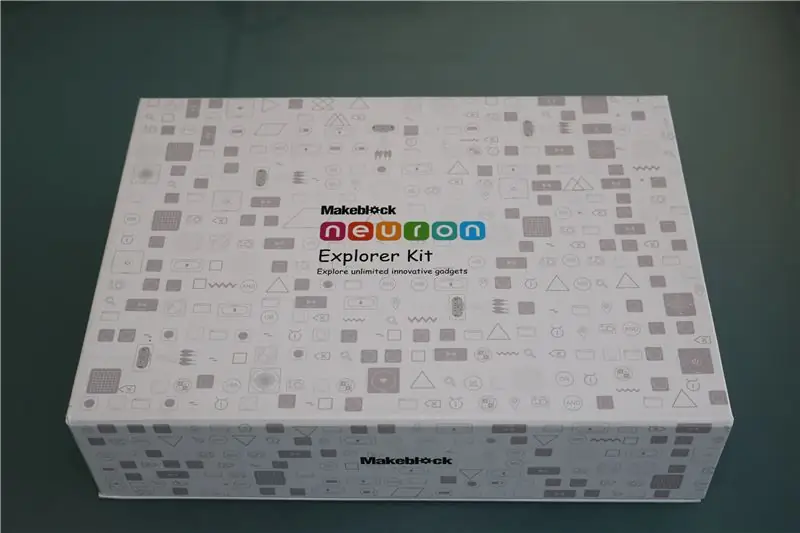

A neuronblokkok olyanok, mint az elektronikus téglák, és minden egyes neuron színe mutatja a fő funkcióját. Az energia- és kommunikációs blokkok zöldek; A bemeneti blokkok sárga színűek; A vezérlőblokk narancssárga; A kimeneti blokkok pedig kék színűek. Minden neuronnak megvan a maga dedikált funkciója, és elkezdenek kommunikálni egymással, ha össze vannak kötve egymással.
A termék Kickstarter projektként indult 2017 áprilisában. Ez az utasítás az Explorer Kitet használja. Ez a készlet a következő részeket tartalmazza:
- WiFi (Neuron)
- Erő (neuron)
- Mikrofon és hangszóró (USB)
- LED panel 8x8 RGB (Neuron)
- Joystick (Neuron)
- Gomb (Neuron)
- LED szalag meghajtó (Neuron)
- LED szalag 50cm (15 LED)
- Kettős egyenáramú motor meghajtó (Neuron)
- DC motor (2x)
- Motorkeret (2x)
- Kerekek (2x)
- Mini kerék
- Kettős szervomotoros meghajtó (Neuron)
- Szervomotor (2x)
- Hangfelismerés (Neuron)
- Utrasonic érzékelő (neuron)
- Vezeték nélküli adó (Neuron)
- Vezeték nélküli vevő (Neuron)
- Kamera (USB)
- Lézer mutató
- Neuron tábla (4x)
- Mágneshuzal 10 cm (2x)
- Mágneshuzal 20 cm (2x)
- Micro USB kábel 20 cm (2x)
- Micro USB kábel 100 cm (2x)
Ez a készlet minden elektronikus alkatrészt tartalmaz mindenféle STEM projekthez. Úgy tűnik, hogy az elsődleges fókuszpont a kis robotok gyártása. De a kamera és a hangfelismerés sokkal több lehetőséget kínál, mint a robotok.
Minden neuron mágnest tartalmaz. Fémtárgyakra vagy a mellékelt Neuron táblákra is elhelyezhető.
Az egyetlen rész, ami "hiányzik" ebben az Explorer -készletben, egy vonalkövető érzékelő. Ez a "Minden az egyben" készlet része. Ez az érzékelő logikusabb választás lenne a LED -szalag vagy a LED -mátrix helyett.
2. lépés: Neuron blokkok



Számos Neuron csomagot értékesítettek Kickstarter kampány keretében. És ebben a pillanatban az első csomagok elérhetők a rendszeres értékesítéshez.
Körülbelül 30 különböző blokk van, amelyek mágneses csatlakozókkal csatlakoztathatók egymáshoz. Ez blokkok sorát hozza létre. Amelyek az alkalmazáson keresztül kommunikálnak egymással (Android, iOS).
Van egy újratölthető tápegység, amely táplálja az összes csatlakoztatott blokkot. És minden kommunikációs blokk rendelkezik mikro USB csatlakozóval, amely a blokkok áramellátására használható. A lánc általában kommunikációs blokkkal kezdődik. És ha ez nem USB -ről működik, akkor a következő blokknak tápellátásnak kell lennie.
A kommunikációs blokkok energiája zöld színű, és ezek közül 5 van:
- Erő.
- Vezeték nélküli vevő.
- Vezeték nélküli adó.
- WiFi.
- BlueTooth.
Az App és a Scratch program WiFi vagy BlueTooth kapcsolatot igényel. A 2 vezeték nélküli blokk távirányítású projektekhez használható rövid távolságra.
Az Explorer Kit három narancssárga vezérlőblokkot tartalmaz:
- Gomb.
- Joystick.
- Hangfelismerés.
És két sárga érzékelő:
- Kamera
- Ultrahangos érzékelő
A vezérlő- és érzékelőblokkok bemenetet adnak a programhoz. A gomb 0 és 100 közötti értéket ad, és dimmerként vagy a motor fordulatszámának szabályozására használható. A joystick két értéket ad: -100 és 100, minden irányban egy értéket. Az ultrahangos érzékelő centiméterben méri a távolságot. A kimeneti érték 0 és 400 között van.
A készlet öt kék kimeneti blokkja:
- LED szalag meghajtó + LED szalag.
- LED panel.
- DC motor meghajtó
- Szervo motor meghajtó
- Mikrofon és hangszóró
A kimeneti blokkok nagyon változatosak. Ez sokféle projekt megvalósítását teszi lehetővé. Mint egy LED -es lámpa, mozgó robot és/vagy hangrögzítő.
Az összes Neuron blokk fel van sorolva a Kickstarter oldalon.
3. lépés: A neuron programozása
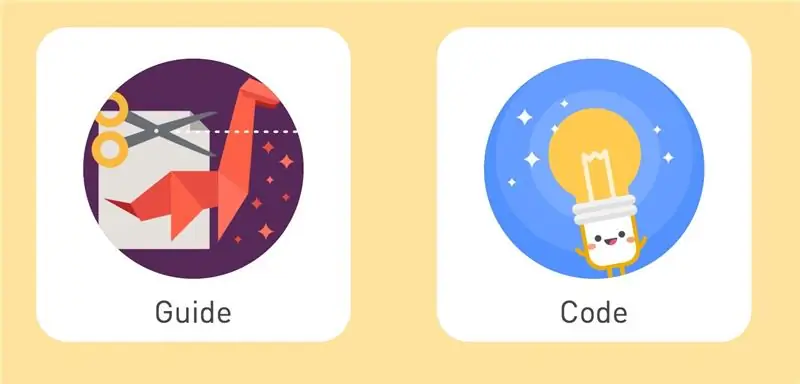
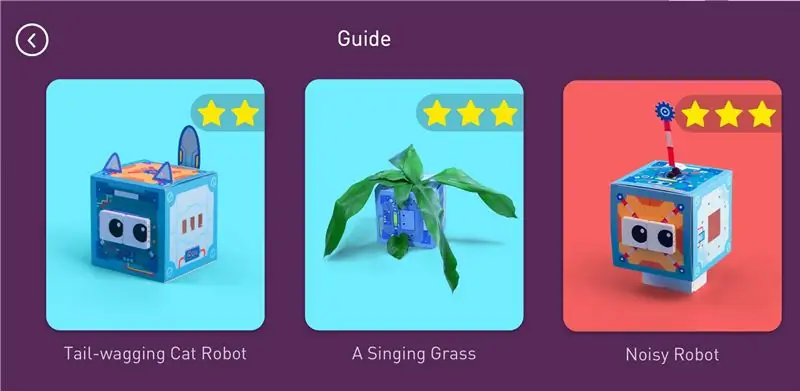
A Neuron blokkok használatának számos módja van.
- Offline.
- Online egy alkalmazással.
- Online az mBlock Scratch segítségével.
Az Offline egyszerű módja a különböző részek bemutatásának. Ez nem igényel programozást. Az online programozás elvégezhető egy alkalmazással (Android/iOS) vagy egy számítógépes programmal (mBlock 4.0). A WiFi blokk képes program mentésére. Ez a program addig fut, amíg az alkalmazás le nem állítja.
Az alkalmazás könnyebben használható, mint az mBlock 4.0 szoftver. És jelenleg nem minden Neuron blokk van jelen az mBlock szoftverben.
A Neuron dobozban van néhány kártya mintaprojekttel. Ezeket össze lehet állítani az alkalmazás segítségével, és bemutatják a különböző blokkok alapelveit.
4. lépés: Offline mód



Ez az üzemmód elsősorban a termék megismerésére szolgál, és nem igényel programozást.
A kimeneti blokk minden érzékelője képes kimenetet biztosítani a jobb oldalon lévő blokkokhoz. És minden kijelzőblokk fogadhat bemeneti jeleket balról; Eredményét adja; És továbbítja a bemeneti jelet a jobbra csatlakoztatott további blokkoknak.
Ezzel az offline lánc mindig több blokkot tartalmaz rögzített sorrendben: Zöld tápblokk; Sárga vagy narancssárga (bemeneti vagy vezérlő) blokk; És egy vagy több kék kimeneti blokk. És ez az offline mód csak balról jobbra működik (olvasható betűkkel).
Egy bemeneti vagy vezérlőblokk vezérli az összes következő kimeneti blokkot. A kimenet pedig a bemeneti blokk típusától függ. Például: A gomb LED -mátrixhoz csatlakoztatva dimmerként működik. A joystick pedig az irányt mutatja a LED mátrixon. Több bemeneti blokkból származó jelek nem kombinálhatók offline módban. Csak az utolsó mondat jele kerül továbbításra a kimeneti blokkokhoz.
A bemeneti és/vagy vezérlőblokkok kombinálásához online (programozási) mód szükséges.
5. lépés: Folyamat alapú programozás
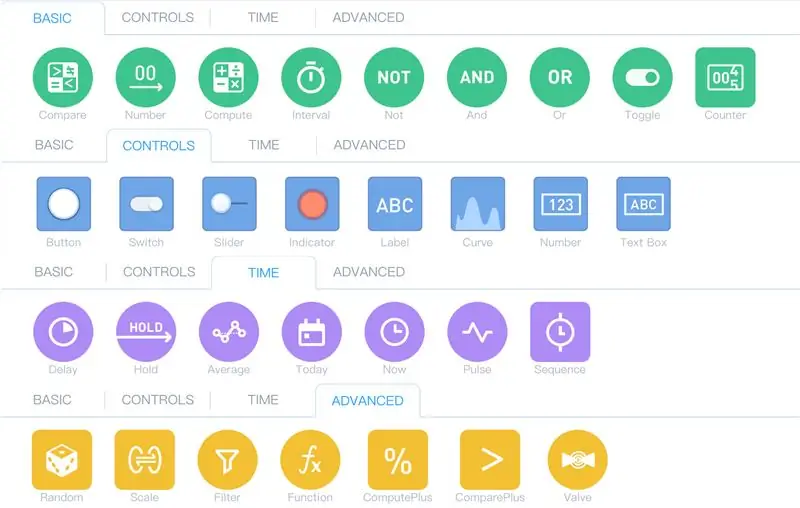
Amikor a Neuron blokkok táblagéphez (iPad) vannak csatlakoztatva, online módban automatikusan aktívvá válnak. Most minden csatlakoztatott blokk használható egymással való interakcióra. Míg a programkörnyezet logikai és matematikai műveleteket ad hozzá.
A Neuron blokkok programozásával kapcsolatos dokumentáció elérhető a Makeblock weboldalán. Van egy fórum is, amely sok információt tartalmaz. Mivel ez a termék meglehetősen új, rendszeresen frissítik és kiegészítik a Makeblock webhely dokumentációját.
A Neuron App folyamaton alapuló programozást használ. A kimeneti értékeket megadó vagy bemeneti értékeket igénylő Neuron blokkokon kívül mindenféle programozási csomópont létezik. Ezek több területre vannak felosztva, és az App különböző lapjaira kerültek. Alapértelmezés szerint 4 lap van:
- Alapvető
- Vezérlők
- Idő
- Fejlett
Ezek a programozási csomópontok Neuron blokkok nélkül is használhatók.
A Makeblock online dokumentációja bemutatja az App felület jellemzőit.
Logika és matematika
Ezek alapvető funkciók. És legyen egy vagy két bemenete és egy kimeneti értéke. Számos egyszerű számítás és összehasonlítás létezik.
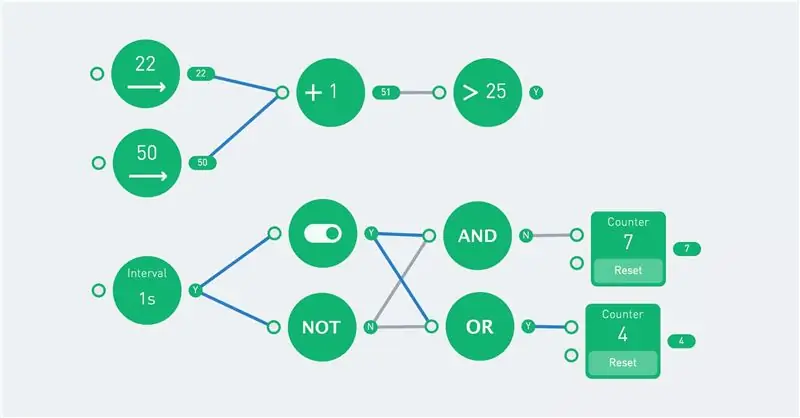
A váltó funkció minden egyes alkalommal megváltoztatja az állapotát, amikor Y -t kap.
Számok
Két számcsomópont létezik, egy "alap" és egy "vezérlő" verzió (különböző lapokon vannak). A kezelőszervek verziója fix szám, míg az alapszám be- és kikapcsolt állapotú. A következő példa a különbséget mutatja. Az intervallum másodpercenként be- („Y”) és kikapcsol („N”). A zöld szám kimenete 5, ha a bemenet „Y”, ellenkező esetben az érték 0.
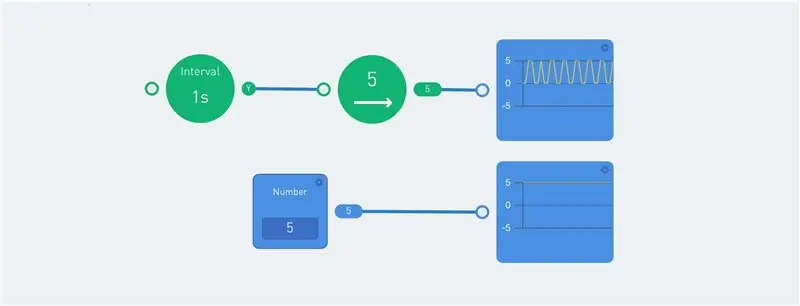
A görbe csomópont egy grafikont mutat. Ez hasznos a különböző kimeneti értékek megjelenítéséhez. További hasznos mutatók a címke és az indikátorcsomópont.
Sorrend
A sorozat ismétlődően vagy csak egyszer fut, ha a bemenet „Y”. Ez lehetővé teszi a műveletek sorozatát.
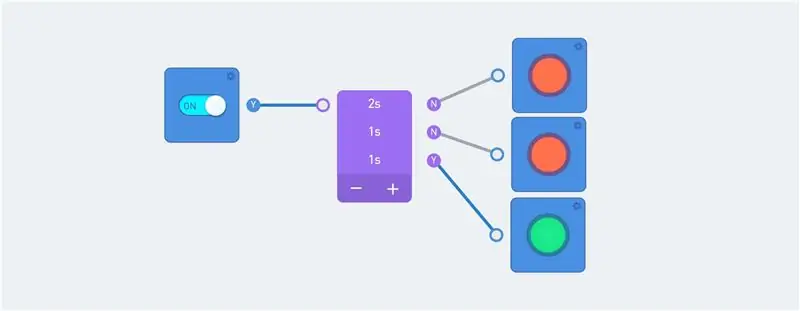
A sorozat jelzést kap, amikor a kapcsolót bekapcsolja. A sorozat kimenete egy indikátorhoz kerül.
Jegyezze fel a vonalak színét: A kék vonalak az aktuális áramlást jelzik. A csomóponttól jobbra lévő kör pedig mindig az aktuális kimenetet mutatja.
Skála
A skálacsomópont egy bemeneti tartományt lefordít egy kimeneti tartományba. Például 0 -tól 100 -ig le lehet fordítani 0 és 255 közötti értékre.

A bemeneti tartomány maximumát meghaladó értékek magasabb értéket eredményeznek, mint a maximális kimeneti skála! A szűrő használható az érték korlátozására.
Szelep
Ez egy csomópont, amely átadja az alsó bemeneti értéket, ha a felső bemeneti érték igaz. Ezt legjobban egy példával lehet megmagyarázni:
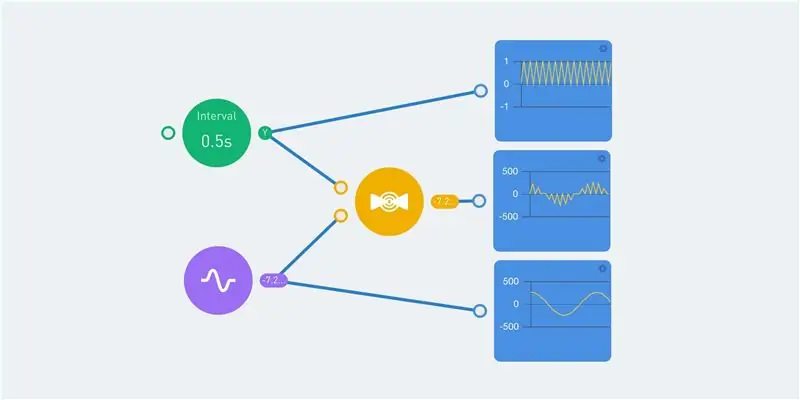
A zöld intervallum csomópont fél másodpercenként 0 és 1 között változik. Ennek a csomópontnak a kimenete látható a felső grafikonon. A lila impulzus csomópont szinusz kimenetet ad, értékei -255 és 255 között vannak. Ez látható az alsó grafikonon.
Mind az intervallum, mind a szinusz bemenet a szelepcsomóponthoz. A kimeneti érték pedig 0, ha az intervallum értéke 'N'. Ha az intervallum értéke "Y", a kimeneti érték megegyezik a szinusz bemeneti értékkel. Ez adja a középső grafikont.
6. lépés: Példa a folyamatra

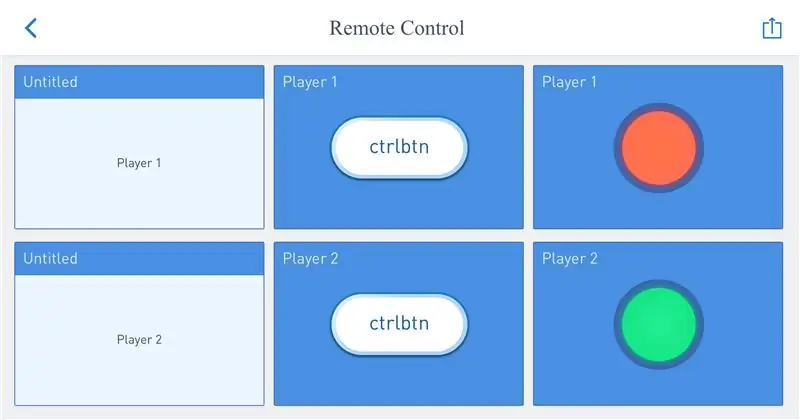
Az áramlási programozás bemutatásának legjobb módja egy példa. Ez a példa nem használ neuron blokkokat. Ezt pedig mindenki programozhatja az App letöltése után. Nyissa meg a kódkörnyezetet, és készítsen új programot. Válassza az „(X)” lehetőséget, amikor a kapcsolat felkérést kap, és indítsa el a programozást.
Csak húzza a kívánt csomópontokat a programterületre, és csatlakoztassa a vonalakat. Kattintson a de csomópontokra a lehetőségek megtekintéséhez és az értékek/beállítások módosításához.
A gombok kimenete alapértelmezés szerint „N”. A gomb megnyomása "Y" -t eredményez. Ezt a kimenetet egy véletlenszám -generátorhoz továbbítják. Ez új számot generál (0 és 100 között) minden alkalommal, amikor a bemenet értéke „Y”, és továbbítja a kimenetet a következő csomópont (ok) nak.
Az összehasonlító csomópontoknak 2 bemenetre van szükségük, és ha a feltétel teljesül, visszaadják az „Y” értéket. A felső összehasonlító csomópont ellenőrzi, hogy az A port értéke nagyobb -e a B port értékénél. Ha ez igaz, a lámpa zöldre vált. Jelenleg az alsó lámpa zöld, mert 21 a 23 alatt van.
Az ilyen programozás némi gyakorlatot igényel. Nagy előnye, hogy nem kell gondolnia a kód szintaxisára. És minden csomópont megjeleníti a kimeneti értékét. Ezenkívül a kék vonalak jelzik az adatfolyamot.
7. lépés: Képvezérlés
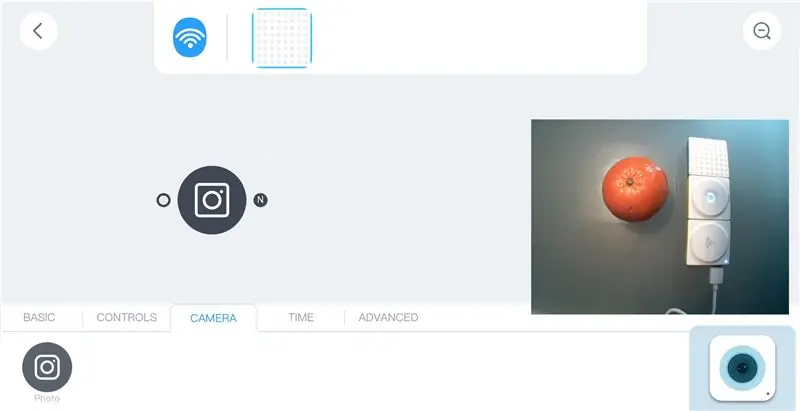
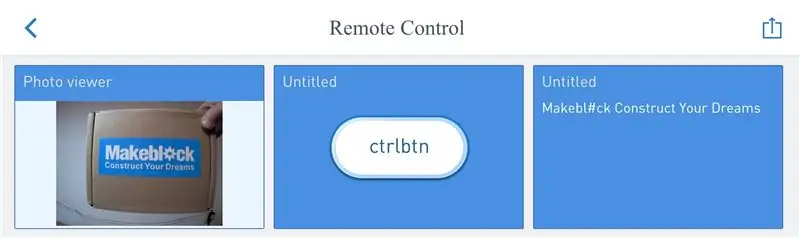
Két neuronblokk csatlakoztatható a WiFi blokkhoz USB -kábellel: a kamera és a mikrofon/hangszóró. Mindkét eszköz hagyományos USB -eszköz, és számítógéphez csatlakoztatható. A fényképezőgép további illesztőprogramokat igényel, de a hangszóró normál USB -hangszóróként működik.
A kamera lapja és ikonja megjelenik az alkalmazásban, amikor a kamera csatlakozik a WiFi blokkhoz. Az ikon megnyit egy előnézeti ablakot a kamera képével.
A kamera fülön belül van egy fotó/kamera csomópont. Ez képet készít, ha van bemeneti jel, amelynek értéke "Y" (igaz). Miután ezt a csomópontot a programterületre helyezte, három lehetősége van (kattintson a csomópontra):
- Képkeret
- OCR
- Emoticon teszt
A képkeret a fotócsomópont kimenetét mutatja. A következő három csomópont "fényképezőgépet" biztosít. A fényképezőgép képet készít a gomb megnyomásakor (ez az „Y” -t adja ki). És ez látható a képkeret belsejében. A kép a WiFi blokkban van tárolva, de felülíródik, ha új fénykép készül.

Lehetséges az időzítő használata a kamera bemenetére, de ne legyen túl rövid (> 1 másodperc). Ellenkező esetben a WiFi blokk nem tudja kezelni az adatokat, és egy ideig lefagy.
Az OCR csomópont szöveggé alakítja a képeket. Ez a Microsoft kognitív szolgáltatásait használja. A WiFi blokknak kapcsolódnia kell az internethez, és az alkalmazásnak csatlakoznia kell a WiFi blokkhoz.
A következő program a gomb lenyomásakor készít képet. Ezt a fényképet az OCR csomópont jeleníti meg és dolgozza fel. A kimenetet három szöveg-összehasonlító csomópont hasonlítja össze. Ezek ellenőrzik az "egy", "kettő" és "három" értékeket. És minden érték más képet mutat a LED panelen. Az OCR csomópont kimenetét egy "címke" csomópont is megjeleníti. Ez azt mutatja, hogy "Nem" (hamis), ha semmit nem ismer fel.
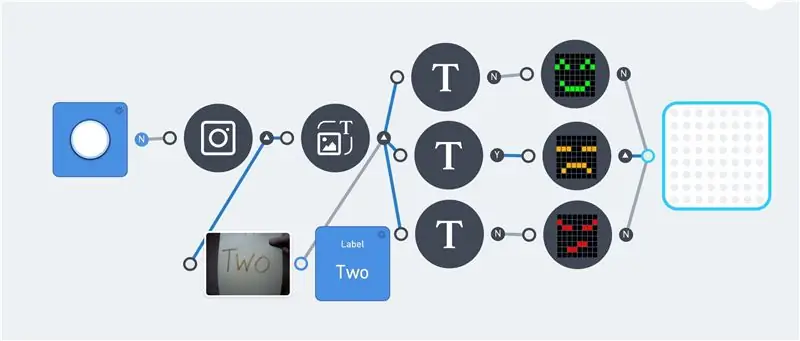
Kék vonalak jelzik a programon belüli adatáramlást. És az "Y" és "N" minden csomópont után jelzi a kimeneti értékét. Ez leegyszerűsíti a programon belüli hibaelhárítást. Sajnos a LED -mátrix kimenete nem jelenik meg az alkalmazásban.
Az utolsó kameracsomópont -lehetőség a hangulatjeleteszt. Ez a képen látható arcokat érzelemmé alakítja.
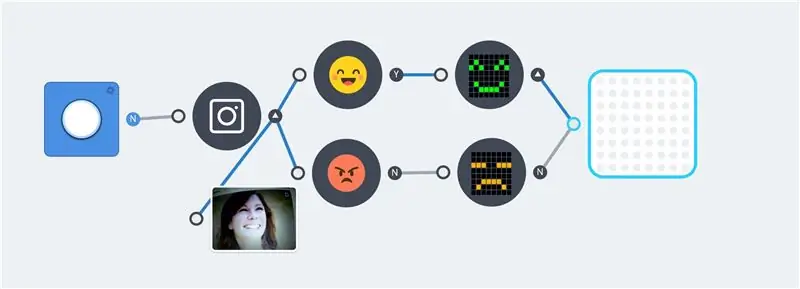
A fenti példák egyszerűek, de megmutatják az alapelvet. Extra logika és neuron blokkok adhatók hozzá, hogy összetettebb programokat hozzanak létre
8. lépés: Hangfelismerés (mikrofon)
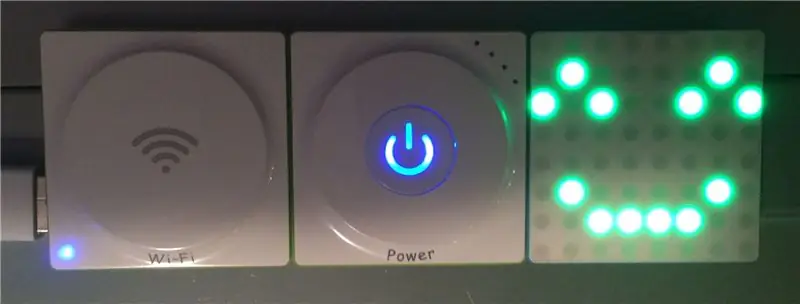
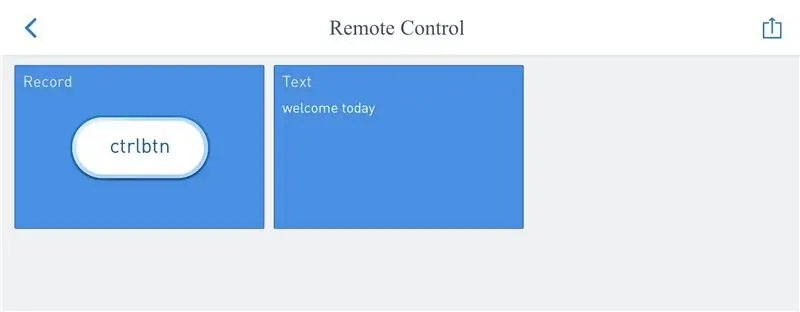
A kamera mellett a Neuron mikrofon / hangszóró is csatlakoztatható a WiFi blokkhoz. Ezzel lehet hangfelvételeket rögzíteni és lejátszani. Ennek a neuronnak a csatlakoztatása egy további "hang" fület ad az alkalmazásban.
A felvételi csomópont csak akkor rögzít hangot, ha a bemenet "Y", ehhez gomb vagy kapcsoló szükséges. A rögzített hangtöredék a rekordcsomópont kimenete. A "hang lejátszása" csomópont hozzáadása azonnal lejátszja ezt a kimenetet. Ez használható papagájt készíteni:

A mikrofon csomópontra kattintva 2 lehetőség közül választhat: "hang a szövegbe" és "rekord mentése".
A "rekord mentése" csomópont menti az audio fájlt a WiFi blokkon belüli fájlrendszerbe. Ez a fájl felülíródik minden új felvétel indításakor.
A "Hang lejátszása" csomópont képes bemeneti hang lejátszására, de hanghatás vagy rögzített fájl kiválasztása is lehetséges. Az adott hang elindításához bemeneti trigger szükséges. És azonnal leáll, ha a bemenet 'N' (hamis). A következő példa egyfajta diktafon. A felső gomb felvételt készít, az alsó pedig ezt a felvételt.
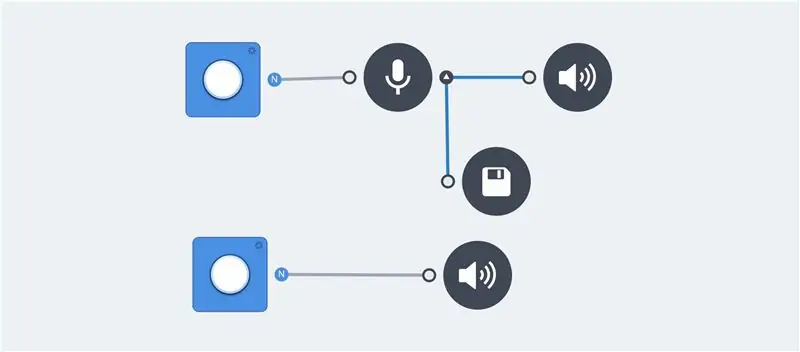
A mikrofon csomópont hang -szöveg opciója a Microsoft kognitív szolgáltatásait használja a felvétel szöveggé történő lefordításához. A címkecsomópont képes megjeleníteni a kimenetet. A hang rögzítésére és lejátszására szolgáló csomópontok nem szükségesek a hang szöveggé történő lefordításához. De ezek hasznosak a programozás során a kimenet ellenőrzéséhez.
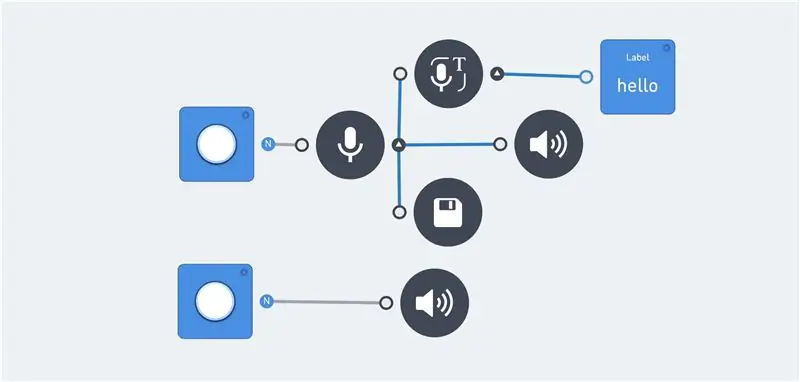
Ennek a funkciónak a hibakeresését a WiFi blokkba való bejelentkezéssel végezheti el (speciális funkció).
[2018-01-19 23:00:35] [FIGYELMEZTETÉS] A "hangszerver" kéréskezelő neve:
Lehetséges több szó keresése. És az összehasonlító csomópont ugyanúgy működik, mint a kamera OCR.
Néha ugyanaz a szó más kimenetet eredményez. Például: a "viszlát" az alábbi értékek egyikét adhatja meg: "viszlát" vagy "viszlát". Ehhez több szöveges csomópontra van szükség azonos kimenettel:
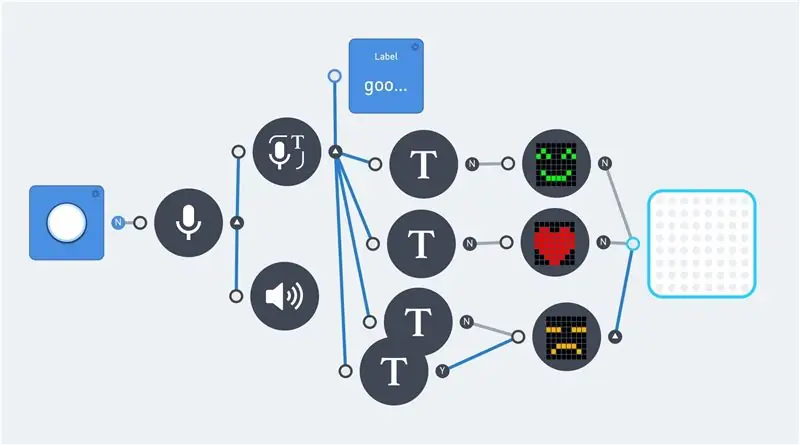
Megjegyzés: A szövegnyelv alapértelmezett beszédmódja az angol.
9. lépés: Hangfelismerés (neuron)
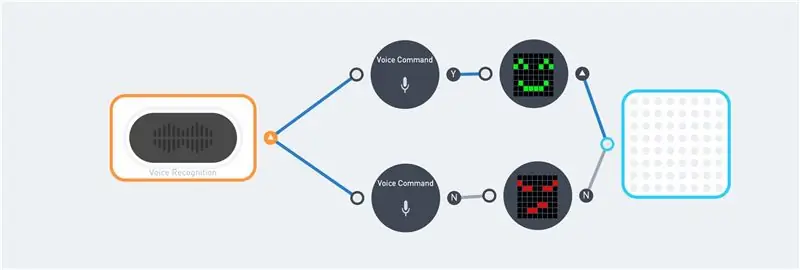


Ez egy dedikált Neuron, amely a hangot szöveggé alakítja. 22 parancsot fogad el, amelyek kódolva vannak a blokkon belül és a Neuron kódot:
var COMMAND = {'Kapcsolja be a lámpát': 3, „Vörösödni”: 4, „Kékké válni”: 5, „Zöldülni”: 6, „Fehéredni”: 7, „Több fény”: 8, „Kevesebb fény”: 9, „Kikapcsolni”: 10, „Motor előre”: 11, „Motor hátra”: 12, „Gyorsítás”: 13, „Gyorsítás lefelé”: 14, „Szerelem”: 15, „Mosoly”: 16, „Dühös”: 17, „Szomorú”: 18, „Rock and roll”: 19, „Tűz tűz”: 20, „Játék kezdete”: 21, „Jön a tél”: 22, „Kezdés”: 23, „Kikapcsolás”: 24};
Ez a blokk csak angolul fogadja el. És helyes kiejtést igényel. Nincs sok tévedési lehetőség. És még a google hangfordító hangkimenete sem mindig aktiválja a megfelelő parancsot. De a Google beszéd használata továbbra is jó kiindulópont. Kezdje a "Hello Makeblock", "Hello Makeblok" és/vagy "Helo makeblok" szavakkal. Ezt követi a "közeleg a tél" vagy a "zöldülni".
Ezeket a parancsokat használtuk az első kép kódjában ebben a lépésben. A felső hangparancs -csomópont jobb oldalán lévő jelzés „Y” (igaz). Ez azt jelzi, hogy a parancsot felismerték.
A Neuronnal való együttműködés némi gyakorlatot igényel. Szerencsére a blokk megismétli az üzenetet, miután megkapta (hangszórót és mikrofont tartalmaz).
10. lépés: Távirányítású LEGO Turtle




A Neuron Explorer készlet 2 egyenáramú motort és 2 szervomotort tartalmaz. Ehhez robotra van szükség: egy háromkerekű teknősre. A készlet motorjait és kerekeit használja, néhány LEGO alkatrészt keretként.
Ennek a keretnek a tetején 8 kör alakú gerenda található. Ezek a gerendák támogatják a LED szalagot. Három mágneses Neuron tábla van elhelyezve a 8 gerenda tetején. Ezek a következő neuronrészeket tartalmazzák:
- Vezeték nélküli vevő
- Erő
- 10 cm -es kábel
- Szervo motor meghajtó
- DC motor meghajtó
- LED szalag meghajtó
- 10 cm -es kábel
Az utolsó 10 cm -es kábel az ultrahangos érzékelőhöz van rögzítve, amelyet a teknősfejre helyeznek. Ez a fej a negyedik mágneses Neuron táblából áll. Végül a farok szervomotorból áll, és egy lego gerenda van hozzáerősítve.
Az eredmény csak "vezetékeknek és elektronikának" tűnik, de a teknőspajzs szinte az összes elektronikát lefedi.
A robot a botkormánnyal vezérelhető. Ehhez WiFi (vagy Bluetooth) blokk, Joystick és vezeték nélküli adó szükséges. A távirányítóhoz USB tápegység szükséges. Csak egy tápegység áll rendelkezésre, amely a robot belsejében található.
Az első képen látható egy lehetséges program ehhez a robothoz. A joystick csatlakozik a DC motorblokkhoz. Fel/le a sebességhez és balra/jobbra az irányhoz.
Az ultrahangos érzékelő kimenetét összehasonlítjuk a 100 cm értékkel. Ha a távolság nagyobb, akkor a zöld/sárga szín minden LED -en megjelenik. A színek pirosra/narancsra színeződnek, ha a távolság 100 cm alá csökken.
A farok -180 és 180 közötti impulzuscsomópontot használ. Az ABS függvény pozitívvá teszi a negatív értéket. Ezt az értéket a szervomotor továbbítja, és a farok csóválni kezd.
A neuronblokkok és a függvénycsomópontok kombinálásával összetettebb programokat lehet írni. A farok sebessége függhet a robot sebességétől, vagy a robot leállhat, ha az ultrahangos érzékelő 30 cm -nél kisebb.
11. lépés: Turtle 2.0

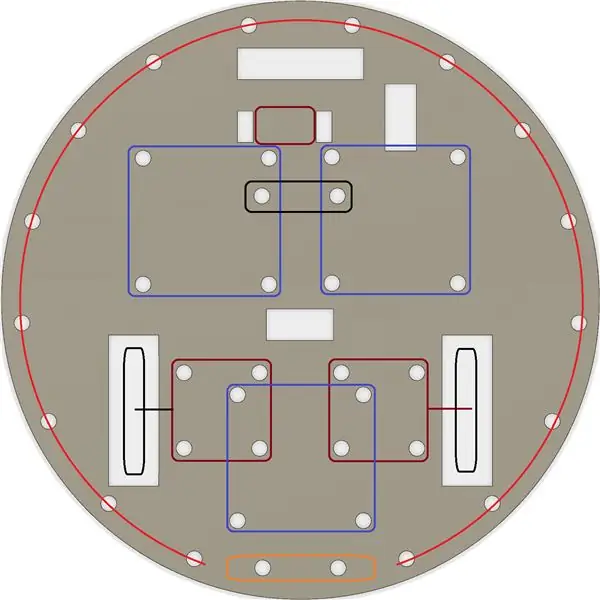

Az előző LEGO teknős egyszerűsíthető egy darab karton/fa használatával. Egy darab 8 mm -es rétegelt lemezt használtam. Homorítófűrész segítségével hozzon létre egy 19 cm átmérőjű kört. Fúrjon minden lyukat 4,8 mm -es fúróval. Használja a fúrót és a szúrófűrészt a négyzet alakú nyílások létrehozásához. Ezek a kerekekre és a vezetékekre vonatkoznak.
LEGO alkatrészeket használtam a Neuron alkatrészek rögzítéséhez a fából készült lemezhez. Az Explorer Kit -ben van néhány kompatibilis csatlakozó. De a legtöbb csatlakozáshoz m4 csavarokat is lehet használni.
Két egyenáramú motor (kerekekkel) van rögzítve az aljához (sötétvörös négyzetek). Akárcsak a hátsó kerék (fekete téglalap). A LEGO technic gerendát használják a lemez és a hátsó kerék közötti további távolság növelésére. A három lila négyzet a mágneses Neuron táblákhoz tartozik. A negyedik mágneses Neuron táblát a fej/ultrahangos érzékelőhöz (narancssárga téglalap) használják. A piros kör mutatja a LED szalag helyét. A LED-szalag rögzítéséhez használjon kis gumiszalagokat (szövőszalagokat).
Ez a robot ugyanazzal a kóddal működik, mint a LEGO teknős.
12. lépés: Belső szoftver
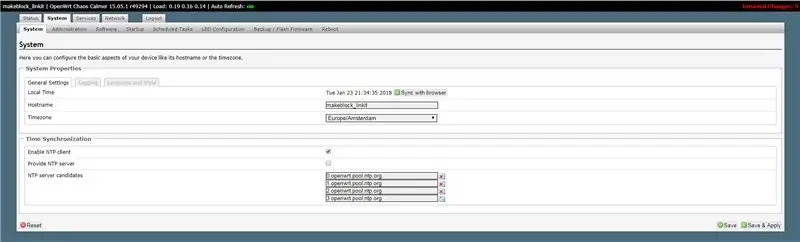
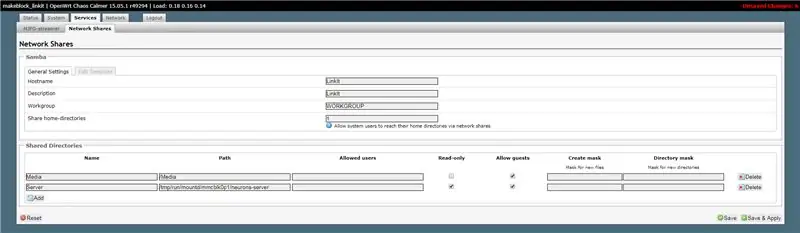
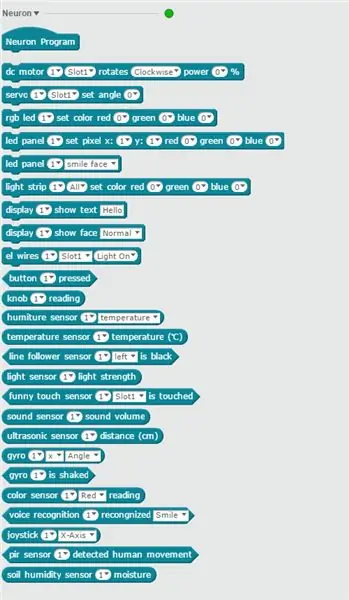
A Neuron blokkok programozása egyszerű, nincs szükség kód írására. Az alábbi információk ezért csak haladó felhasználóknak szólnak. Némi betekintést nyújt a Neuron termék működésébe.
A Makeblock Github oldal Neuron kódot tartalmaz. Letöltheti és felfedezheti a kódot. Javascriptben van írva, és nodeJS -t használ.
A WiFi blokkot csatlakoztatni kell az internethez. Amikor az alkalmazás csatlakozik a WiFi blokk SID -jéhez, kap egy IP -címet a WiFi blokktól. A WiFi blokkok most átjáróként működnek.
A WiFi blokk IP -címe 192.168.100.1. A 80 -as porton fut egy webszerver, amely konfigurációs felületet mutat (jelszó = makeblock). Ez lehetővé teszi a különböző beállítások és opciók módosítását.
Módosíthatja az időzónát és/vagy a WiFi SSID -t. De légy óvatos, a többi beállításról kevés dokumentáció áll rendelkezésre.
A Szolgáltatások/Hálózati megosztások lapon az összes hálózati megosztás látható. A "/tmp/run/mountd/mmcblk0p1/neurons-server" mappába további "szerver" megosztást tettem. Ez a mappa (és almappái) tartalmazza az összes napló-, hang- és képfájlt.
Ez lehetővé teszi az összes fájl böngészését a Windows fájlkezelővel. A "\ 192.168.100.1 / Server" megosztás megnyitása olvasási hozzáférést biztosít a Neuron motor összes fájljához. Beleértve a szerver naplófájlját:
készülék új verziója: 6A1BC6-AFA-B4B-C1C-FED62004
próbáld meg az mqtt.connect-et csatlakoztatni az iot cloudhoz… [2018-01-19 22:56:43] [WARN] serverLog-Request handler 'sound server': {"startRecord"} [2018-01-19 22:56:43] [WARN] serverLog-kezdő rekord [2018-01-19 22:56:45] [WARN] serverLog-Kéréskezelő 'hangszerver': {"stopRecord"} [2018-01-19 22:56:45] [WARN] serverLog - stop record [2018-01-19 22:56:46] [WARN] serverLog - Kéréskezelő 'hangszerver': {"speakerRecognize"} requestSpeech eredmény: hello
A config.js fájl minden beállítást tartalmaz. Ez magában foglalja a Microsoft kulcsokat és az aktuális naplószintet. Ezek módosíthatók, de mindig őrizze meg az eredeti fájl másolatát.
Az alapértelmezett naplószint "WARN". Ez szükség esetén módosítható:
* "loglevel": a beállítandó loglevel nem nyomtatja ki a beállítottnál alacsonyabb prioritású naplót.
*jelenleg támogatja az loglevel*** TRACE **,*** DEBUG **,*** INFO **,*** WARN **,*** ERROR **,*** FATAL **
Csak olvasható hálózati megosztást hoztam létre. Az olvasás-írás megosztás lehetővé teszi képek-j.webp
Van egy ssh szerver is a 22 -es porton. Ez lehetővé teszi a Linux shellbe való bejelentkezést. A Putty használatával csatlakozzon a 192.168.100.1 -hez, és jelentkezzen be a root felhasználó és jelszó makeblock használatával. De légy nagyon óvatos.
A WiFi blokkok OpenWrt -t futtatnak. Ez egy Linux disztribúció a beágyazott eszközök számára. A Neuron szoftver a "/tmp/run/mountd/mmcblk0p1/neurons-server" könyvtárban található.
A legtöbb Neuron blokk programozható az mBlock szoftverrel. Ehhez szükség van a szoftver 4.0.4 verziójára. A Microsoft szolgáltatások nem érhetők el ebben az új verzióban. A Neuron hangfelismerő rendszer használható, amely nem igényli ezeket a szolgáltatásokat. Az mBlock 5. verzió jelenleg nem támogatja a Neuron blokkokat (2018. január).
A Neuron kódblokkok a Robotok (kék) részben érhetők el. Az mBlock szoftver előnye, hogy nem csak a csatlakoztatott blokkok használhatók. Nincs értelme olyan blokkokat használni, amelyek nincsenek, de ez lehetővé teszi a kód írását anélkül, hogy Neuron blokkok lennének csatlakoztatva.
Az alapértelmezett jelszót meg kell változtatni, ha a Neuront nyílt WiFi hálózaton használja.
13. lépés: Hardver belső részei
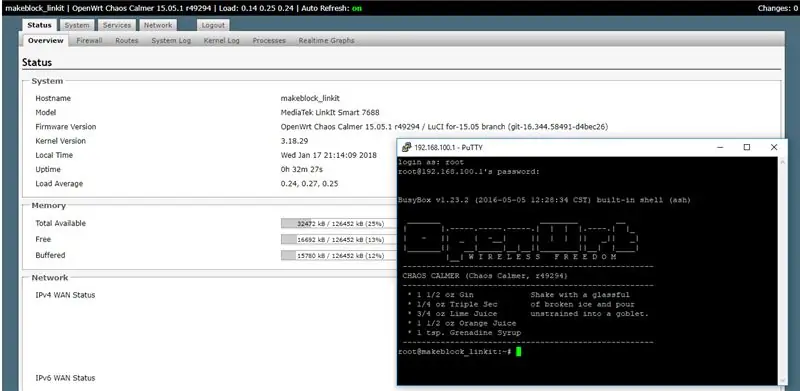
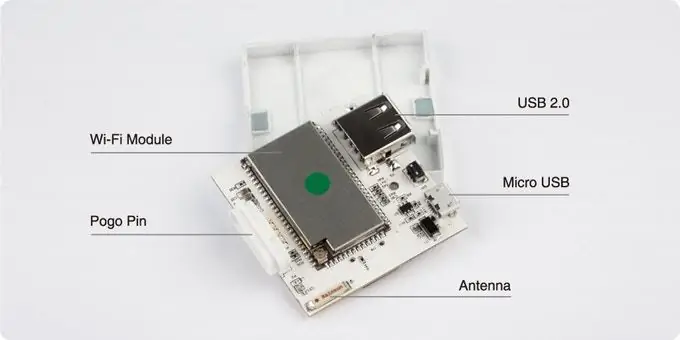

Ezek a hardveres információk csak háttérinformációk. A Makeblock nem ellenőrizte!
A Makeblock termékek legtöbb hardvere jól dokumentált. De a Neuron termékről nincs sok hardveres információ. Van néhány kép a Kickstarteren, de ez egy prototípus belsejét mutatja. Ez csak egy USB -csatlakozót tartalmaz, és a tényleges termék két USB -csatlakozót tartalmaz.
A WiFi blokkon belüli webszerver feltárja a blokkhoz használt hardvert. Ez egy MediaTek LinkIt Smart 7688. A tábla legfontosabb jellemzői:
- OpenWrt Linuxot futtat, és támogatja az alkalmazásfejlesztést Python, Node.js és natív C programozási nyelveken.
- Az MT7688AN -t önálló MPU -ként használja, és két üzemmódot támogat - az IoT -átjárót és az IoT -eszköz módot
- Támogatja a Wi-Fi-t, az USB-gazdagépet és az SD-kártyákat.
- Pin-out PWM, I2C, SPI, UART, Ethernet és I2S esetén.
- Támogat akár 256 MB RAM-ot további SD-kártya tárolással.
A Linux fájlrendszerek a belső tárhelyet jelenítik meg:
root@makeblock_linkit: ~# df -h
Fájlrendszer mérete Használt Elérhető Használat% rootfs -ra szerelve 17,9M 644,0K 17,3M 4% / /dev /root 12,8M 12,8M 0 100% /rom tmpfs 61.7M 812.0K 60.9M 1% /tmp /dev /mtdblock6 17.9M 644.0K 17.3M 4%/overlay overlayfs:/overlay 17.9M 644.0K 17.3M 4%/tmpfs 512.0K 0 512.0K 0%/dev/dev/mmcblk0p1 1.8G 101.4M 1.7G 5%/tmp/run/mountd/mmcblk0p1/
A blokkon belül van egy mmcblk01 nevű lemezkötet. Ezt a nevet leginkább memóriakártyáknál használják. Úgy tűnik, hogy 2 GB -os SD -kártya van benne (1,7 Gbyte + 256 Mbyte a LinkIt 7688 esetén).
A pogo csapok 4 csatlakozóval rendelkeznek: egy a VCC, egy a földeléshez és kettő a kommunikációhoz. A Neuron blokkok valószínűleg az I2c protokollal kommunikálnak. Minden neuronon belül lennie kell egy Arduino -kompatibilis táblának.
Ajánlott:
DIY Circuit Activty Board papírkapcsokkal - MAKER - STEM: 3 lépés (képekkel)

DIY Circuit Activty Board papírkapcsokkal | MAKER | STEM: Ezzel a projekttel megváltoztathatja az elektromos áram útját különböző érzékelőkön keresztül. Ezzel a kialakítással válthat a kék LED világítása vagy a zümmögő aktiválása között. Fényfüggő ellenállást is használhat
Tegye ismét nagyszerűvé Stem -et. Trump haszontalan doboz hanggal: 6 lépés

Tegye ismét nagyszerűvé Stem -et. Trump haszontalan doboz hanggal: Ez a projekt a STEM szórakoztatását szolgálja, nem pedig politikai nyilatkozatot. Régóta szerettem volna felépíteni egy haszontalan dobozt a tinédzser lányommal, de valami eredeti nem jutott eszembe. Azt sem láttam, hogy bárki használna hangot, vagy legalábbis
Műholdas STEM készlet: 7 lépés

Műholdas STEM készlet: A mai világban az emberiség egyik legfontosabb eszköze a műholdak. Ezek a műholdak nagyon fontos adatokat szolgáltatnak az élő adásainkról. Fontosak minden szempontból, például a kommunikációtól és az időjárás -előrejelzéstől az adatgyűjtésig
STEM II: 5 lépés

STEM II: Ez a kialakítás olyan személyek számára készült, akik nehezen tudják kommunikálni a fürdőszobába és onnan való utazással kapcsolatos igényeiket, és nagyobb függetlenséget szeretnének kapni ápolójuktól vagy gondozójuktól. A projekt célja egy olyan gomb megtervezése, amely a
HeadBot-önkiegyenlítő robot a STEM tanuláshoz és ismeretterjesztéshez: 7 lépés (képekkel)

A HeadBot-egy önkiegyenlítő robot a STEM tanuláshoz és ismeretterjesztéshez: A Headbot-egy két láb magas, önkiegyenlítő robot-a South Eugene Robotics Team (SERT, FRC 2521), a versenyképes középiskolai robotika csapata, az ELSŐ ötlete. Robotika Verseny, Eugene, Oregon. Ez a népszerű ismeretterjesztő robot újra
